 Son instrumentos basados en la organización esquematizada y gráfico del conocimiento en conceptos relacionados entre sí por palabras o imagenes de enlace, que a su vez forman proposiciones.
Son instrumentos basados en la organización esquematizada y gráfico del conocimiento en conceptos relacionados entre sí por palabras o imagenes de enlace, que a su vez forman proposiciones.
En su elaboración, el individuo se vuelve más creativo y organizado al sintetizar el contenido e interrelacionarlo, lo cual resulta en un completo dominio del tema, a su vez, está demostrado que la comunicación visual es seis veces más efectiva que la comunicación oral.
Para facilitar aún más la utilización se han desarrollado distintas herramientas para hacer mapas conceptuales y mentales, orientados al ahorro de tiempo y esfuerzo, al poseer las mejores plantillas, conectores, ideas y recursos para ayudar a quien lo necesite.
Tipos y características:

Incluye sincronización con herramientas de uso diario, además de integración disponible con más de 800 aplicaciones y permite compartir los mapas conceptuales y crear alineaciones con cual persona. También cuenta con una vista cronológica, filtros, navegación simplificada y modo instructivo.
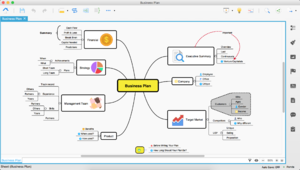
Es un programa descargable para realizar mapas conceptuales y diagramas, por lo que resulta muy útil para aquellas personas que deseen incorporarlo a sus clases, trabajos o presentaciones académicas. Permite a los usuarios insertar comentarios en sus propios trabajos y en el de otros, imprimirlos en múltiples páginas y exportarlos en los formatos de Microsoft Office y PDF.
3. MindBoard Classic

Permite escribir tanto con el teclado como con el dedo; para evitar toques indeseados, detecta la palma de la mano. Proporciona varios pinceles diferentes, distintos colores y permite exportar mapas conceptuales en formato PDF.
4. MindQ

La herramienta apuesta por la personalización, gracias a la posibilidad de cambiar los fondos de los mapas conceptuales, los colores utilizados, los patrones e incluso el formato del texto. Como complemento, cuenta con distintos temas sobre los que trabajar, así como con varias opciones de mapas conceptuales en los que meter notas, enlaces, imágenes.

Desde esta app se pueden importar y exportar muchos de los formatos de las aplicaciones de escritorio para crear mapas conceptuales, incluyendo Novamind, Xmind, OPML, Excel. El proyecto resultante puede exportarse también a PowerPoint o Keynote, Word o Pages, PDF, ademas funciona con servicios como Dropbox y WebDAV, así como con las redes sociales y otras aplicaciones.
6. Maptini

Permite trabajar de forma colaborativa a través de diversos iPad, iPhone o a través de la web, sincronizando en tiempo real todos los cambios que se realicen en el proyecto. La app incluye almacenamiento gratuito en la nube de los mapas conceptuales creados, que también pueden descargarse con un solo clic.
7. MindMaple

Tiene dos versiones: una gratuita y con funciones limitadas, y otra completa que permite crear documentos ilimitados, añadir hipervínculo, su interfaz es muy intuitivo, y en él es posible añadir notas, enlaces, imágenes, información adicional en cada uno de los cuadros de los mapas conceptuales.

Es una herramienta para crear esquemas y mapas conceptuales que permite añadir gráficos, dibujos, presentaciones, documento a los textos. Luego, sincroniza todos esos contenidos entre los diferentes dispositivos que la tengan instalada, para lo que es necesario registrarse de forma gratuita.

La descarga gratuita de esta app es muy fácil de utilizar, con la posibilidad de arrastrar, reordenar y editar los asuntos directamente en la página del mapa conceptual. La versión de pago, que puede adquirirse desde la propia aplicación, ofrece un editor mejorado, con enlaces cruzados, colores personalizados, imágenes, enlaces a otros mapas mentales. Los documentos pueden subirse a la nube, para acceder a ellos desde distintos dispositivos a través de dropbox.

Ofrece un espacio ilimitado para los mapas conceptuales, que se organizan de forma manual arrastrando y soltando nodos, y permiten personalizar tanto la forma, como el fondo y el estilo. Es gratuita y está disponible para dispositivos Android.

Para utilizar esta app hay que registrarse, aunque su uso es gratuito ( también existe una versión Premium con funcionalidades adicionales). Presume de permitir compartir el mapa conceputal o exportarlo, así como de protegerlo de amenazas de seguridad y de la posibilidad de utilizarlo offline.
12. Connected Mind
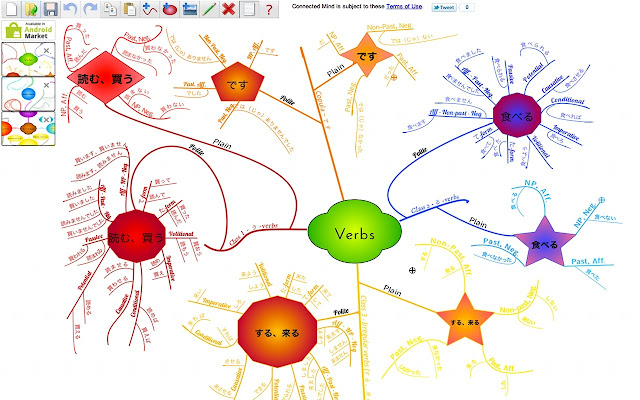
Su peculiaridad es que permite que tú mismo dibujes el diagrama deslizando el dedo por la superficie de la pantalla. Puedes elegir diferentes colores y formas para cada uno de los mapas conceptuales.
Está disponible para Android y tiene un coste de 2,29 euros.

Ha estado incluida entre las mejores apps de la App Store, y destaca por su sencillez, entre sus características se encuentran la posibilidad de conectar nodos de distintos mapas conceptuales, la reorganización automática de los elementos en los caso más complicados, su enlace con iCloud y la capacidad para exportar los mapas conceptuales a un formato abierto, archivo de texto o como imagen para poder verlo en cualquier dispositivo.
Está disponible para Android y tiene un coste de 8,99 euros.
 Lo mejor de esta app gratuita es que crea presentaciones de forma automática partiendo de los mapas conceptuales, que luego se pueden compartir con cualquier dispositivo. Permite trabajar offline.
Lo mejor de esta app gratuita es que crea presentaciones de forma automática partiendo de los mapas conceptuales, que luego se pueden compartir con cualquier dispositivo. Permite trabajar offline.

Para dibujar diagramas, mapas conceptuales… y convertirlos en esquemas o viceversa. El texto puede copiarse desde otras aplicaciones, desde un correo electrónico o documento, y luego pueden guardarse como fotos, subirse a la nube o a Facebook.
La descarga es gratuita, pero para realizar mapas conceptuales ilimitados es necesario comprar una actualización dentro de la app.

Para tomar notas, crear listas y recopilar información. Se puede utilizar junto con la versión para PC y sus funciones de escritorio, que incluyen notas, categorías, recursos o fotografías.
 Una herramienta para organizar ideas, recursos o imágenes en forma de gráficos, muros virtuales, mapas conceptuales, líneas de tiempo. Pueden utilizarlo varios usuarios, por lo que es una interesante opción de trabajo colaborativo. Tiene un costo de 4,49 euros.
Una herramienta para organizar ideas, recursos o imágenes en forma de gráficos, muros virtuales, mapas conceptuales, líneas de tiempo. Pueden utilizarlo varios usuarios, por lo que es una interesante opción de trabajo colaborativo. Tiene un costo de 4,49 euros.

Tiene dos versiones: una app y otra on line. Destaca por las numerosas plantillas que incorpora, hasta un total de más de 50 diagramas diferentes, así como pos sus posibilidades colaborativas y una biblioteca de ejemplos.

Su uso es muy sencillo, y te va guiando paso a paso: desde elegir la forma de los cuadros hasta las líneas conectoras con sólo arrastrarlas del lateral a la página principal para así crear mapas conceptuales. Luego, pueden personalizarse con color, tipo de fuente.
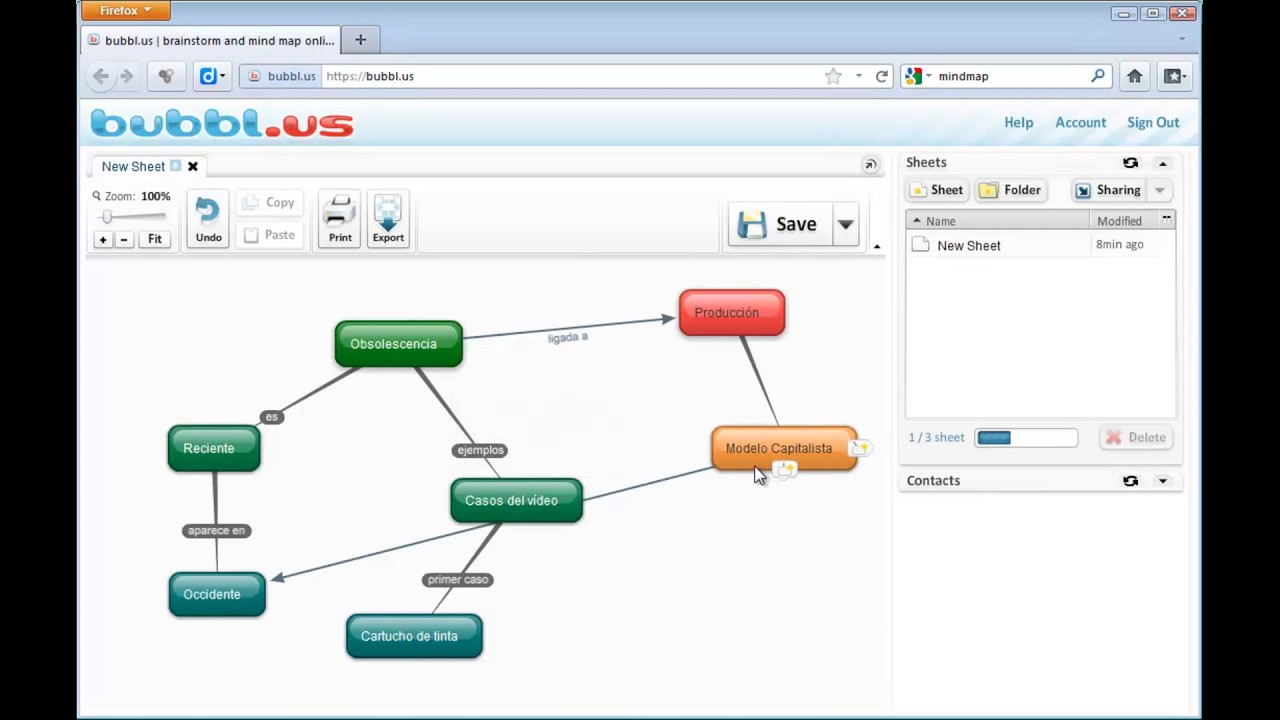
Es un servicio para crear mapas conceptuales y mentales a través de cualquier navegador, de forma gratuita y muy sencilla. Es perfecta tanto para docentes que quieran enviar contenido a sus alumnos, como para que estos elaboren y desarrollen sus propios esquemas de mapas conceptuales como técnica de estudio.
22. FreePlane

Software de gestión para crear mapas conceptuales, compatibles con Windows, Macos, y Linux, completamente gratuito y recurrentemente actualizado para ofrecer siempre las ultimas funciones y novedades.

Se trata de un servicio web multidisciplinar con grandes parecidos a la interfaz de Google Drive. Es multidisciplinar y la posibilidad de crear mapas conceptuales es una de las muchas que permite, de una forma muy elemental arrastrando y soltando elementos. Permite exportar los resultados de varios modos, entre ellos guardándolos en varios servicios en la nube o enviándolos a través de correo electrónico.
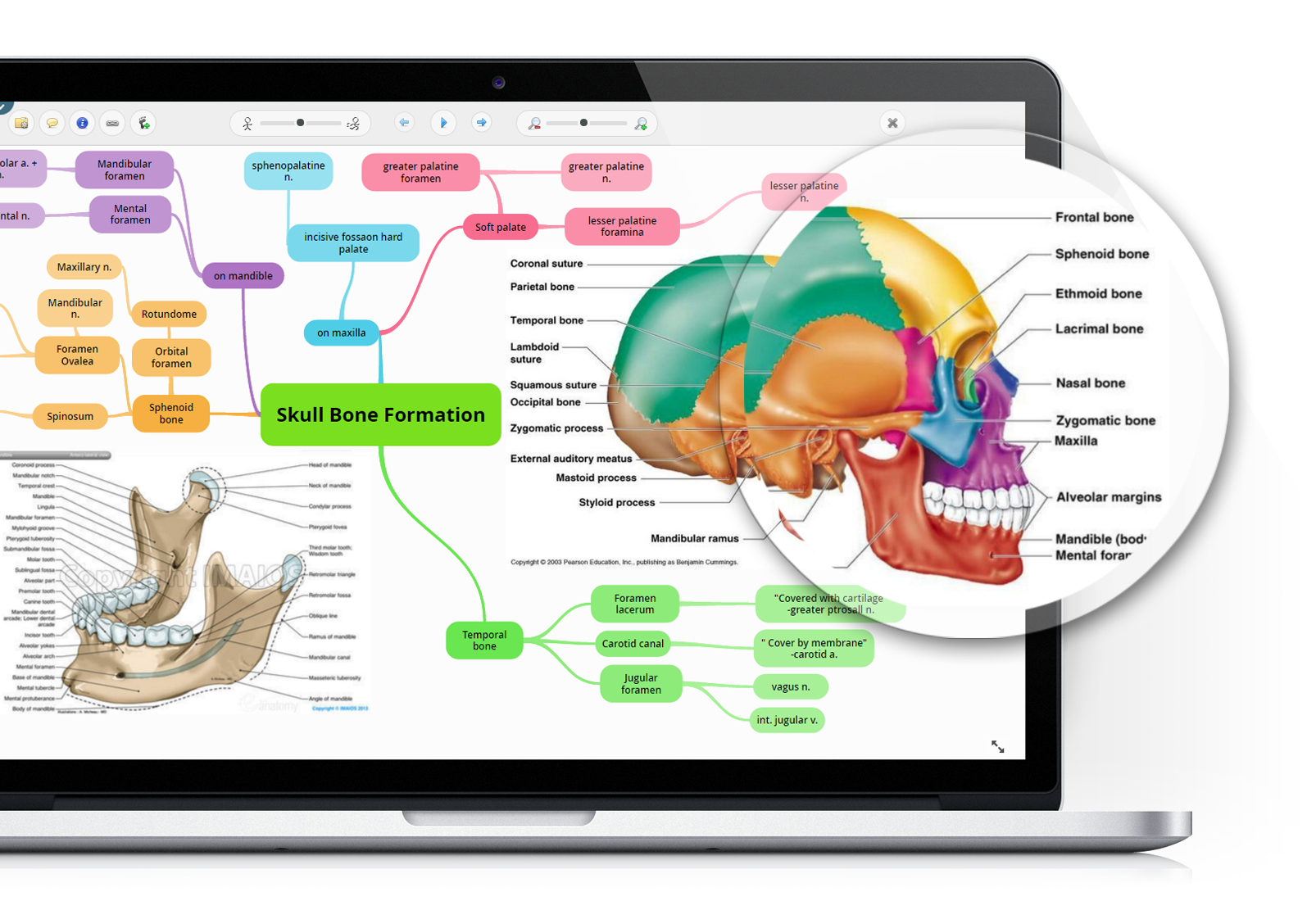
Entre las características de GoConqr se encuentra la posibilidad de crear mapas conceptuales para “facilitar la conexión de ideas y mejorar el aprendizaje”. Es decir, como una herramienta de estudio más, ideal para estudiantes de Secundaria y Bachillerato que quieran aprovechar esta herramienta para evolucionar sus apuntes.

Ideado para satisfacer las necesidades de empresas que necesiten crear mapas conceptuales en equipo, Mindmanager es un completo gestor y creador de estos documentos a través de editores, disponibles para Windows y Mac, con sincronización en la nube, gestión de proyectos y mucho más. Ideales para grandes equipos de trabajo.
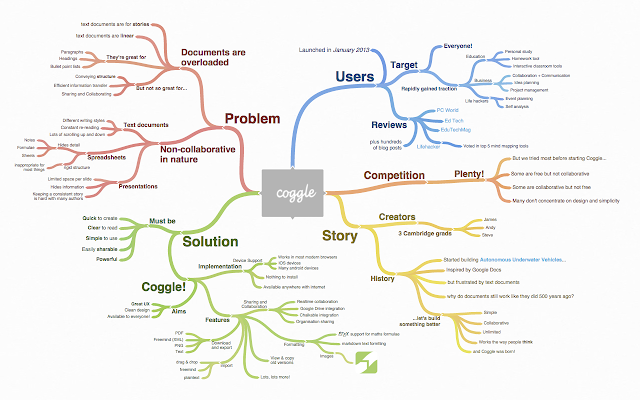
Con Coggle puedes crear todo tipo de mapas conceptuales, esquemas interactivos e incluso cualquier nota con dibujos y diagramas. Muchas posibilidades para una plataforma gratuita con opciones de suscripción premium, de pago, que permiten ampliar las posibilidades añadiendo nuevas funcionalidades.
Por supuesto, puedes lo que se cree en esta plataforma se puede compartir con otros usuarios, como por ejemplo tus alumnos.
27. Simple Mapper

Para organizar ideas a través de mapas conceptuales, diagramas de red e interacción o flujos de trabajo, todo a través de un navegador web. Con Simple Mapper todas las creaciones son públicas, de forma que podrás compartirlas con tus alumnos fácilmente. Requiere Adobe Flash.
28. Text 2 Mind Map

El caso de Text 2 Mind Map es bastante curioso, y también diferente al de otras opciones contempladas en esta lista. Permite escribir los elementos de nuestro diagrama en una caja de texto, y la plataforma automáticamente los convierte a un mapa conceptual. No puede ser más sencillo de utilizar, y proporciona resultados que aunque no son los más trabajados del mundo nos pueden servir para sintetizar ideas de una lección.

Tanto de forma individual como a nivel colectivo, esta plataforma permite la creación de mapas conceptuales partiendo de un nodo principal al que se pueden agregar otros secundarios en los que incluir información de interés en distintos formatos. Se puede personalizar su diseño cambiando, por ejemplo, el color de las fuentes, y añadir hipervínculos e iconos.

Desde una burbuja inicial, situada en el centro del mapa conceptual, esta solución online permite extraer ramificaciones totalmente personalizables (en cuanto a tamaño, color de fondo y tipografía) a las que se pueden sumar imágenes e hipervínculos.
Cada creación puede desplazarse por el mapa conceptual cuando el usuario, o alguno de los miembros del grupo de trabajo, lo consideren preciso.
 Esta plataforma hace posible la creación de mapas conceptuales a través de la vinculación de hexágonos, en los que se incluyen las las ideas. Incorpora la opción de cambiarles el color para poder identificar los distintos niveles. Una vez se termine, es posible exportar el resultado, para compartirlo, o guardarlo en formato de texto e implementarlo en otra plataforma.
Esta plataforma hace posible la creación de mapas conceptuales a través de la vinculación de hexágonos, en los que se incluyen las las ideas. Incorpora la opción de cambiarles el color para poder identificar los distintos niveles. Una vez se termine, es posible exportar el resultado, para compartirlo, o guardarlo en formato de texto e implementarlo en otra plataforma.
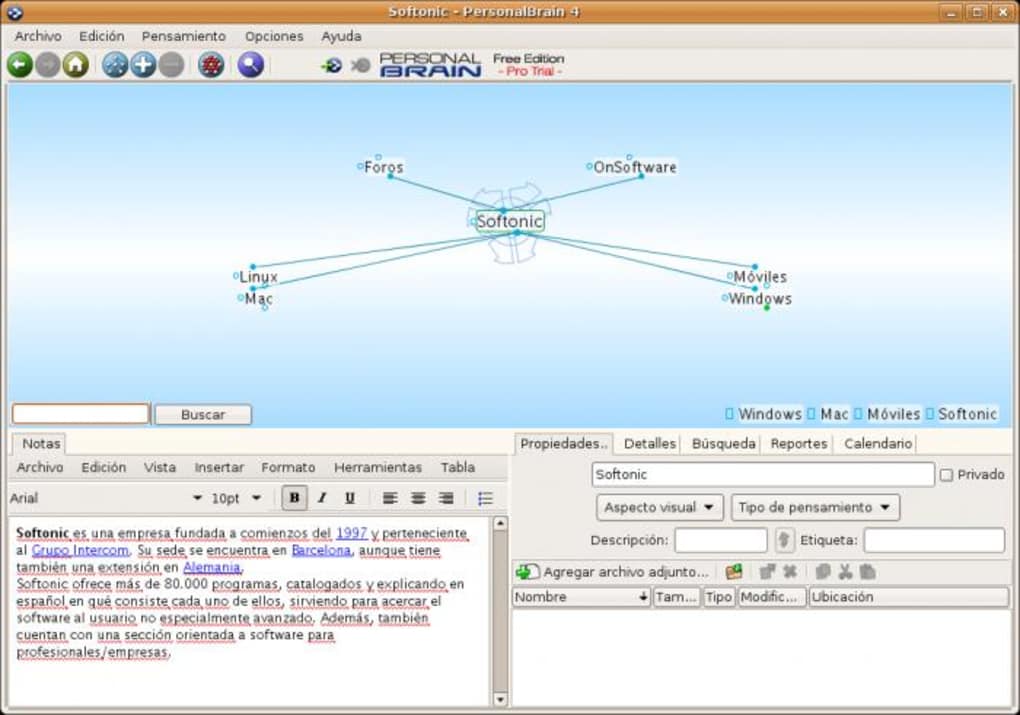
Gracias a su acceso multiplataforma, esta app hace posible la creación y edición de mapas conceptuales desde cualquier lugar y momento. Permite incluir imágenes, documentos de texto e páginas web a cada pensamiento que se cree, además de contar con un buscador con el que encontrar aquel que se necesite.
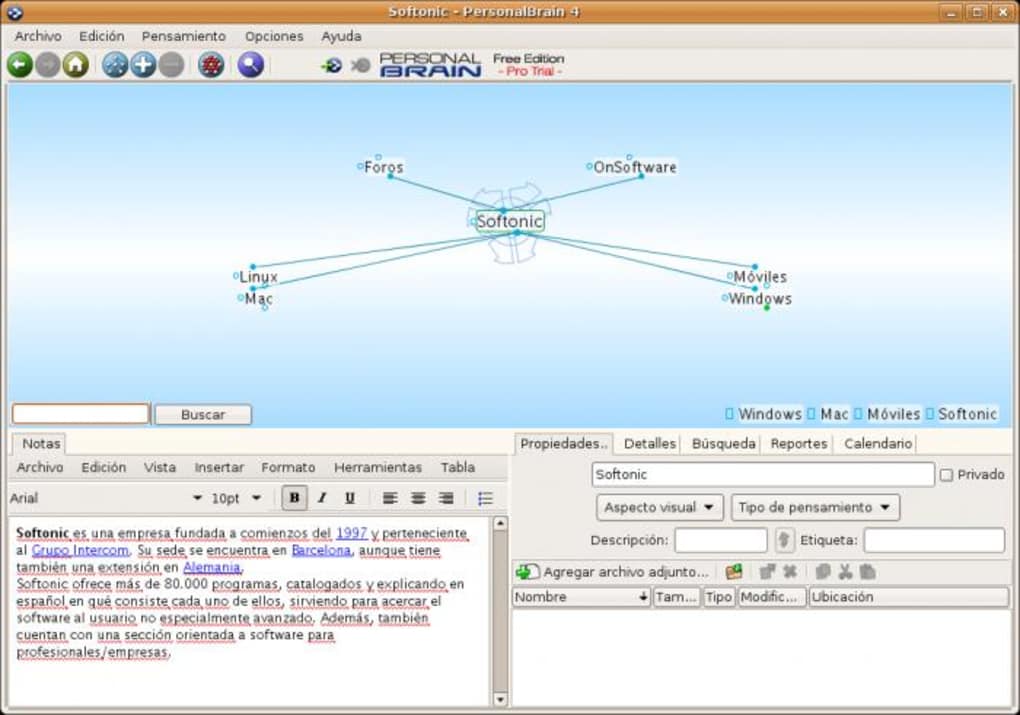
Un sitio web que permite a los usuarios crear de forma sencilla mapas conceptuales sobre cualquier tema. Para usarlo, el usuario debe conceptualizar el tema que quiera ilustrar con los mapas mentales. Añadirá las categorías y subcategorías del tema y se van poniendo los puntos de ramificación. Cuenta con la opción de anotar cosas en cualquier punto de ramificación.
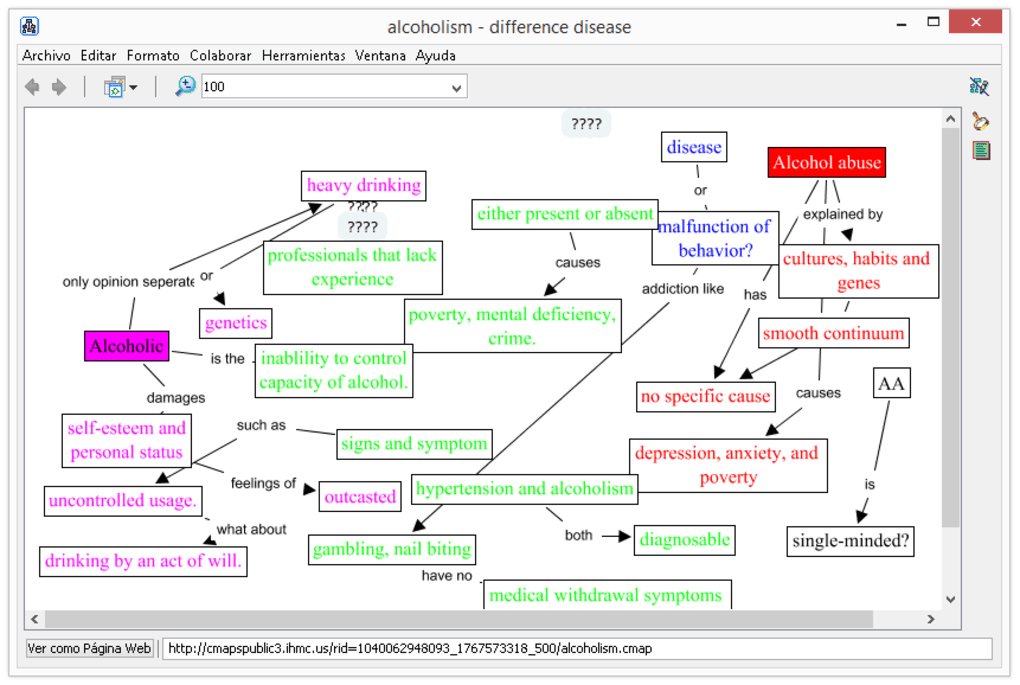
Para elaborar mapas conceptuales y diagramas. Este programa se puede utilizar para realizar planificaciones, conceptos generales y específicos sobre un determinado tema. En un simple mapa conceptual, se pueden destacar los puntos más relevantes.
Fuentes:
https://www.educaciontrespuntocero.com/recursos/apps-para-crear-mapas-conceptuales/19624.html
http://blog.tiching.com/7-herramientas-para-crear-mapas-conceptuales/
https://www.julianmarquina.es/15-herramientas-para-crear-mapas-mentales-y-organizar-tu-conocimiento/
https://sociologiac.net/2008/09/02/11-aplicaciones-gratuitas-para-crear-mapas-mentales/
https://sociologiac.net/2008/09/02/11-aplicaciones-gratuitas-para-crear-mapas-mentales/













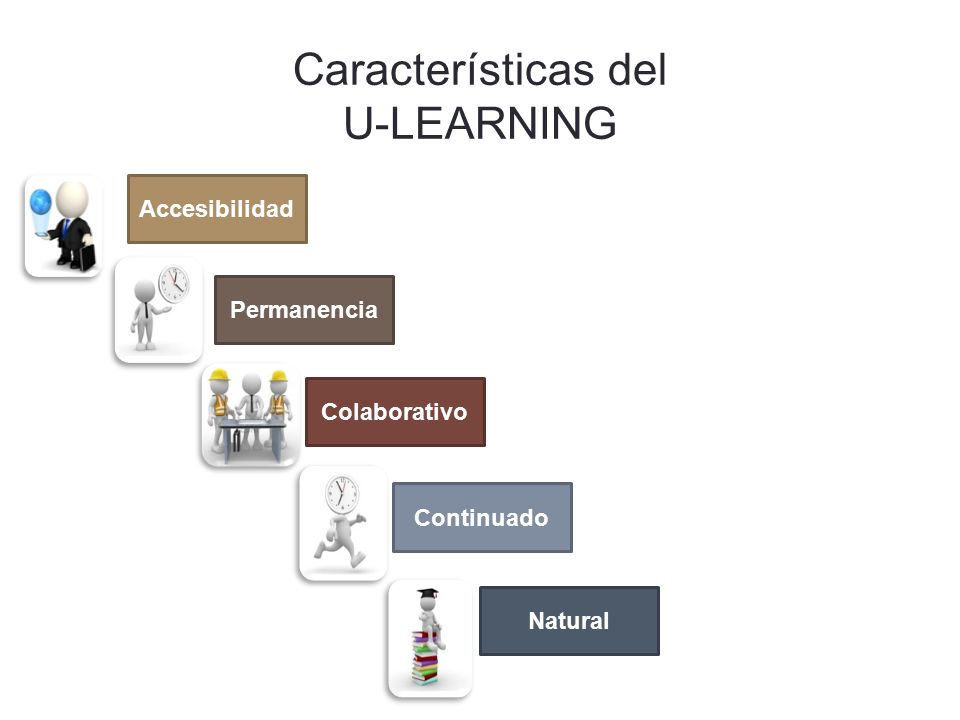





















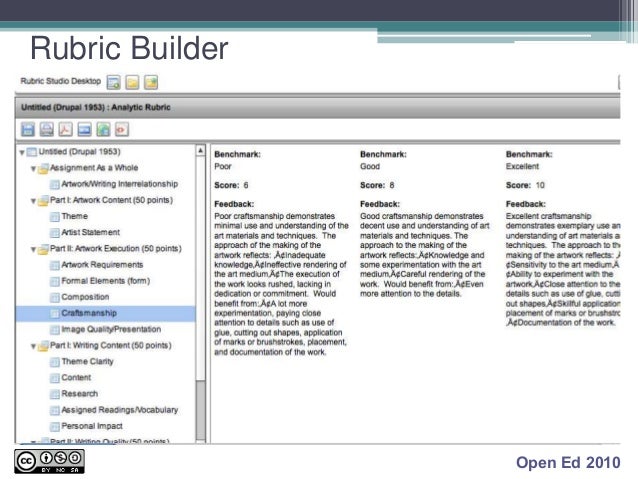
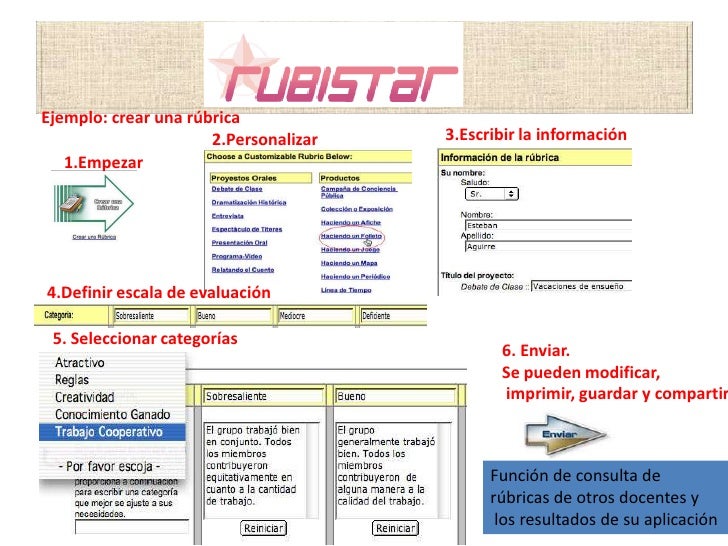
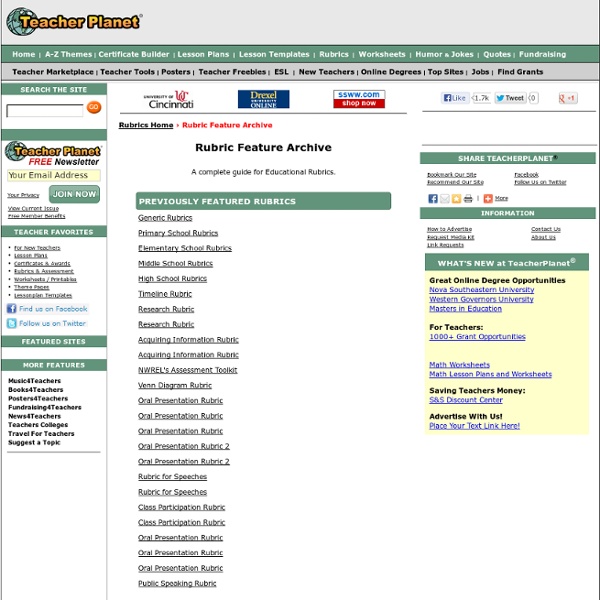
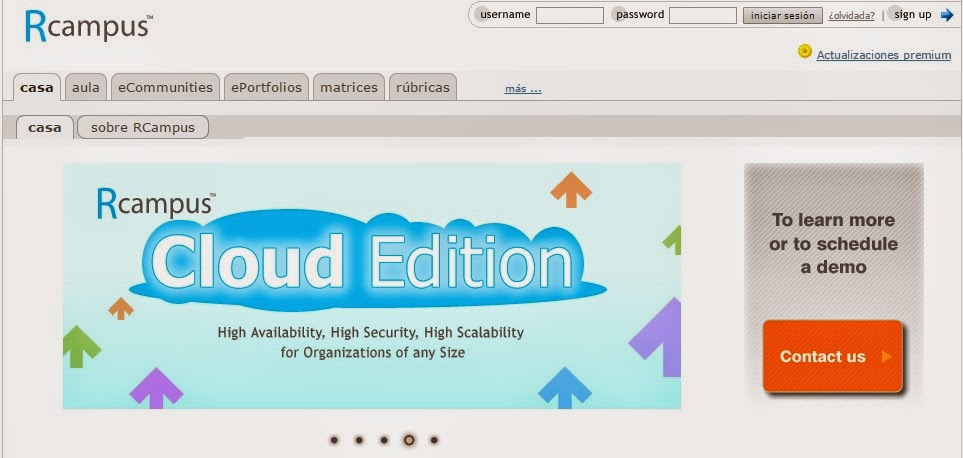 Es un sistema interactivo edificio rúbrica, el intercambio y la clasificación capaz de medir los resultados del aprendizaje del estudiante, así como muchas otras necesidades de evaluación y evaluación. Ofrece un sistema integral para la gestión de evaluaciones, normas y datos de la acreditación de una forma fácil paquete para uso. Mediante el uso de esta edición, los educadores y los administradores pueden controlar de manera eficiente y reportar el progreso de los alumnos en tiempo real.
Es un sistema interactivo edificio rúbrica, el intercambio y la clasificación capaz de medir los resultados del aprendizaje del estudiante, así como muchas otras necesidades de evaluación y evaluación. Ofrece un sistema integral para la gestión de evaluaciones, normas y datos de la acreditación de una forma fácil paquete para uso. Mediante el uso de esta edición, los educadores y los administradores pueden controlar de manera eficiente y reportar el progreso de los alumnos en tiempo real.





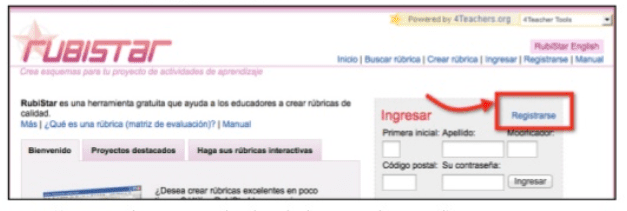

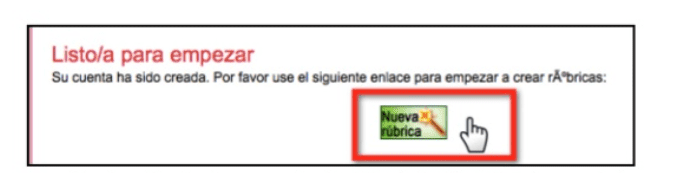
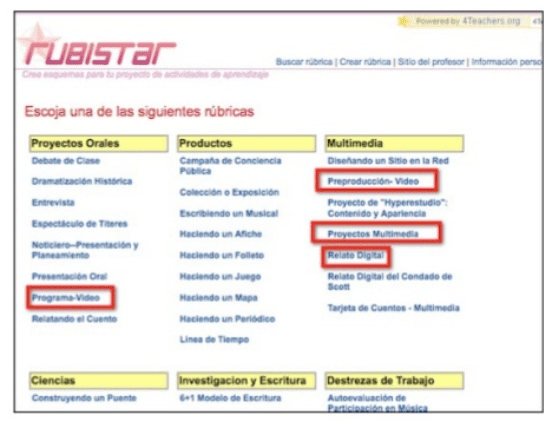




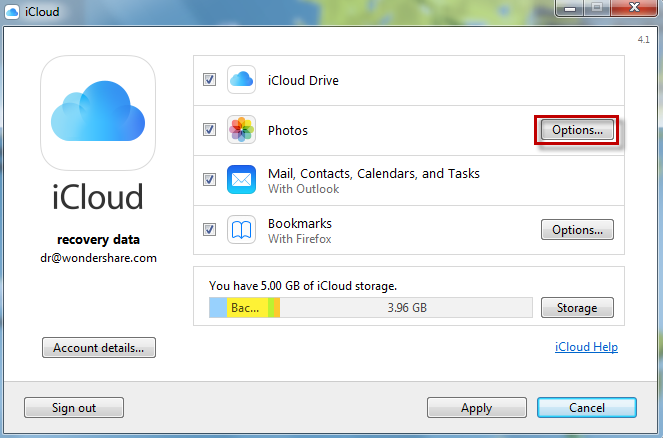








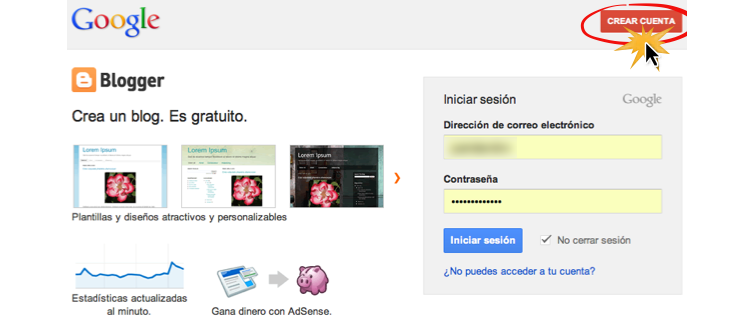
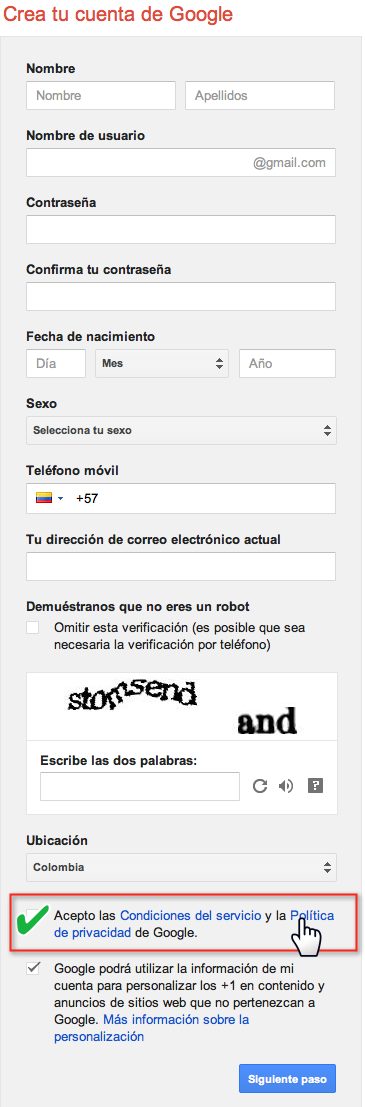

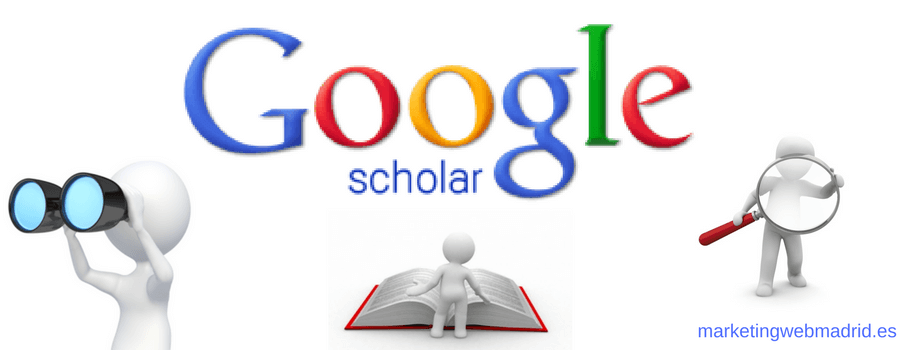


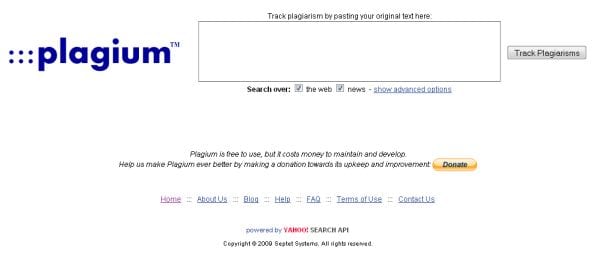
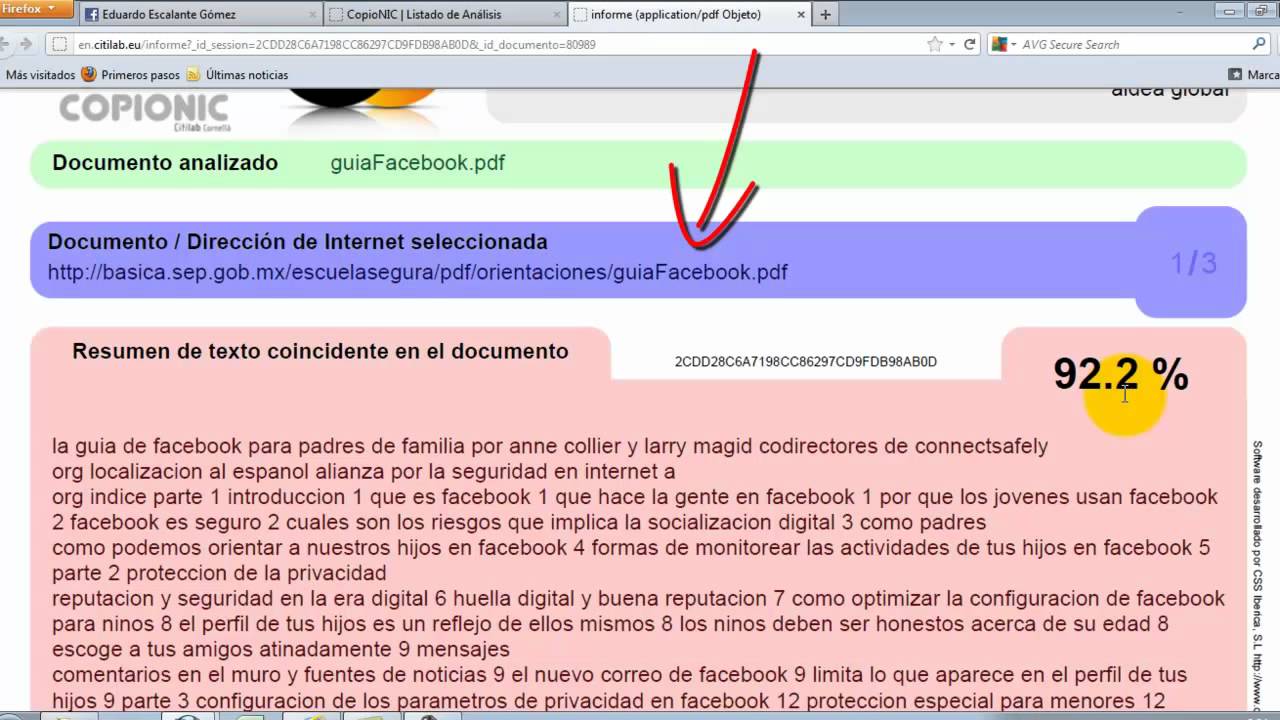



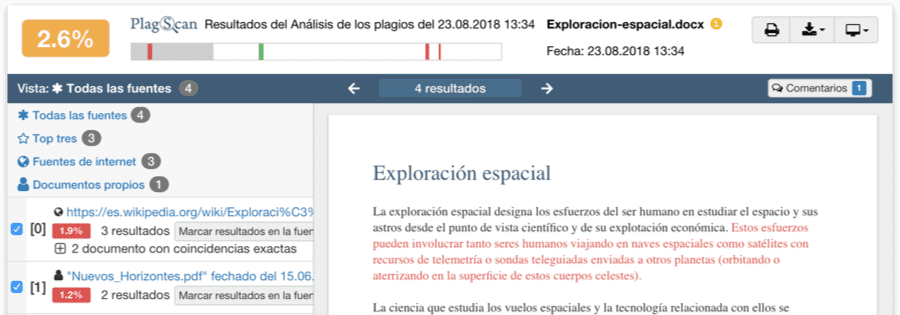



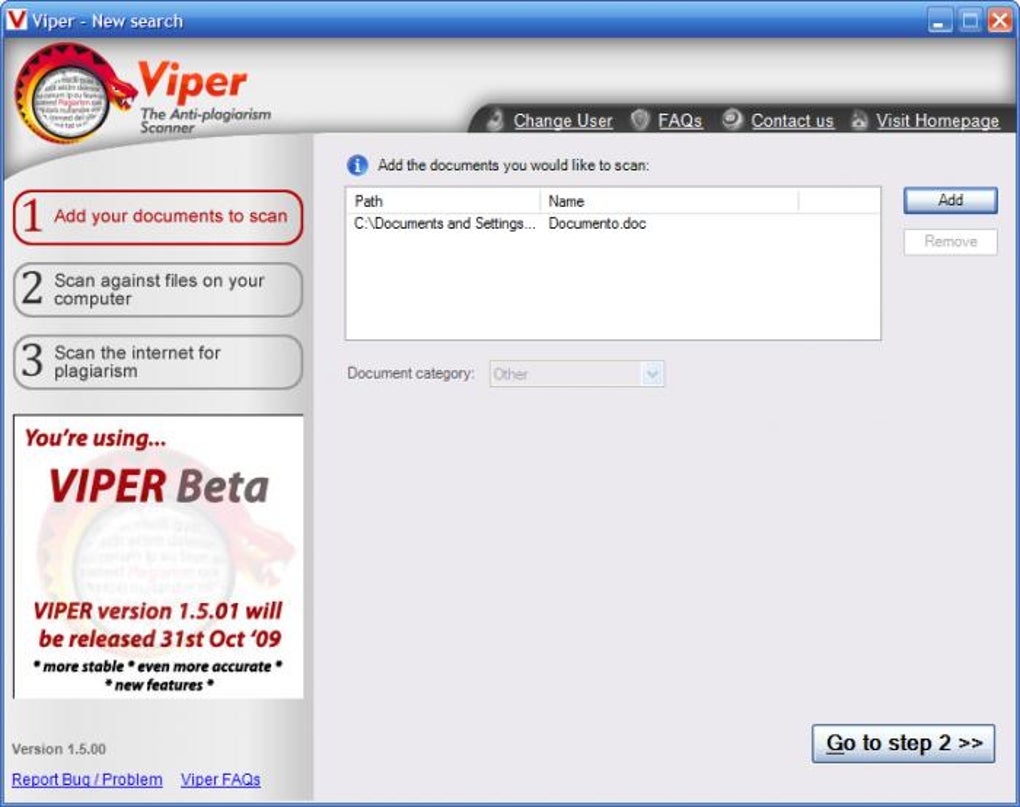

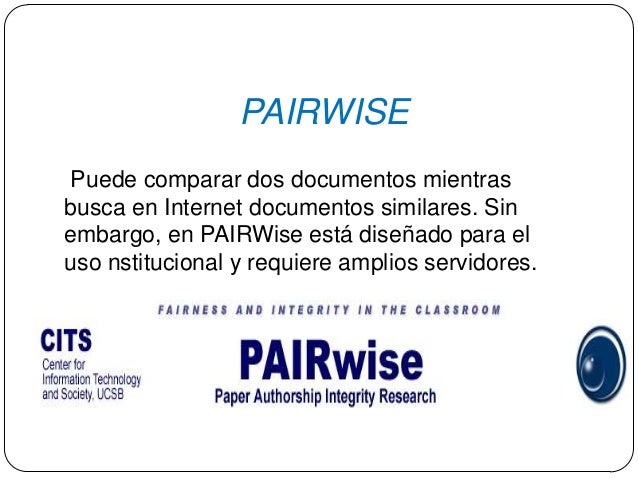

 Son instrumentos basados en la organización esquematizada y gráfico del conocimiento en conceptos relacionados entre sí por palabras o imagenes de enlace, que a su vez forman proposiciones.
Son instrumentos basados en la organización esquematizada y gráfico del conocimiento en conceptos relacionados entre sí por palabras o imagenes de enlace, que a su vez forman proposiciones.
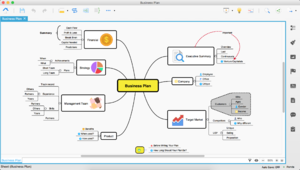










 Lo mejor de esta app gratuita es que crea presentaciones de forma automática partiendo de los mapas conceptuales, que luego se pueden compartir con cualquier dispositivo. Permite trabajar offline.
Lo mejor de esta app gratuita es que crea presentaciones de forma automática partiendo de los mapas conceptuales, que luego se pueden compartir con cualquier dispositivo. Permite trabajar offline.
 Una herramienta para organizar ideas, recursos o imágenes en forma de gráficos, muros virtuales, mapas conceptuales, líneas de tiempo. Pueden utilizarlo varios usuarios, por lo que es una interesante opción de trabajo colaborativo. Tiene un costo de 4,49 euros.
Una herramienta para organizar ideas, recursos o imágenes en forma de gráficos, muros virtuales, mapas conceptuales, líneas de tiempo. Pueden utilizarlo varios usuarios, por lo que es una interesante opción de trabajo colaborativo. Tiene un costo de 4,49 euros.
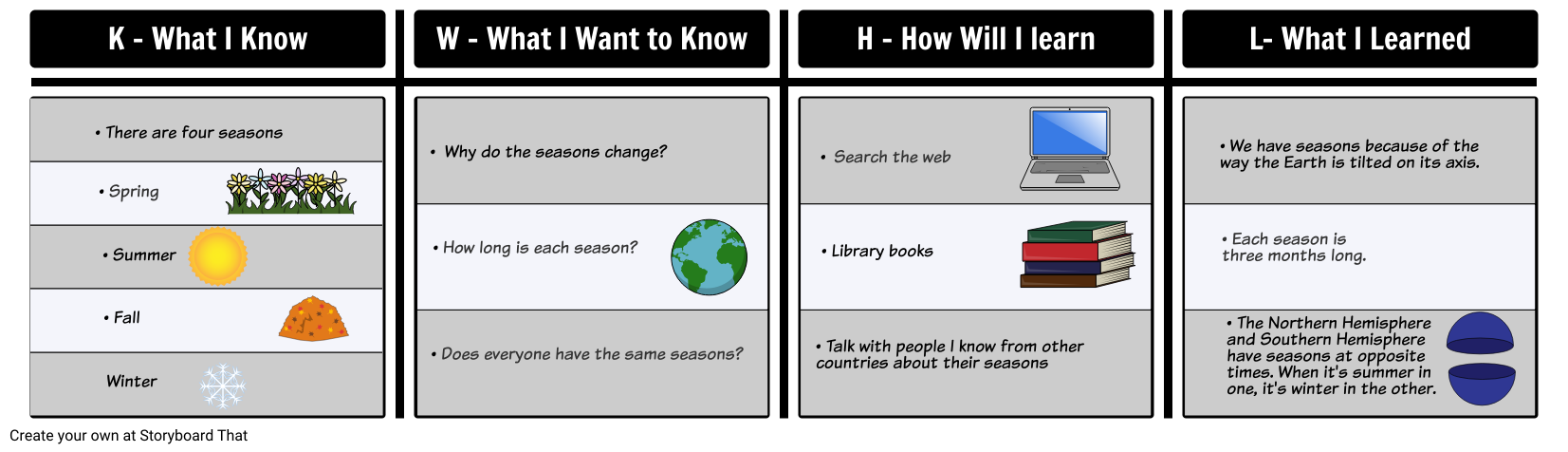
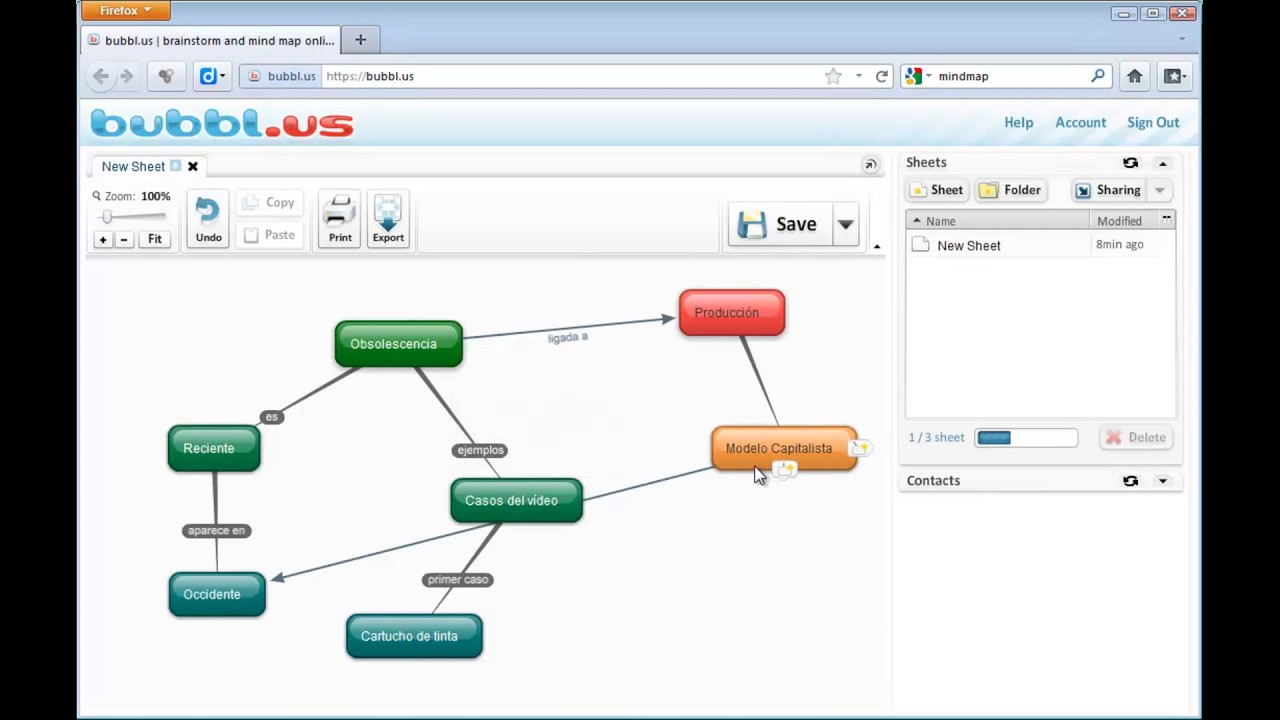


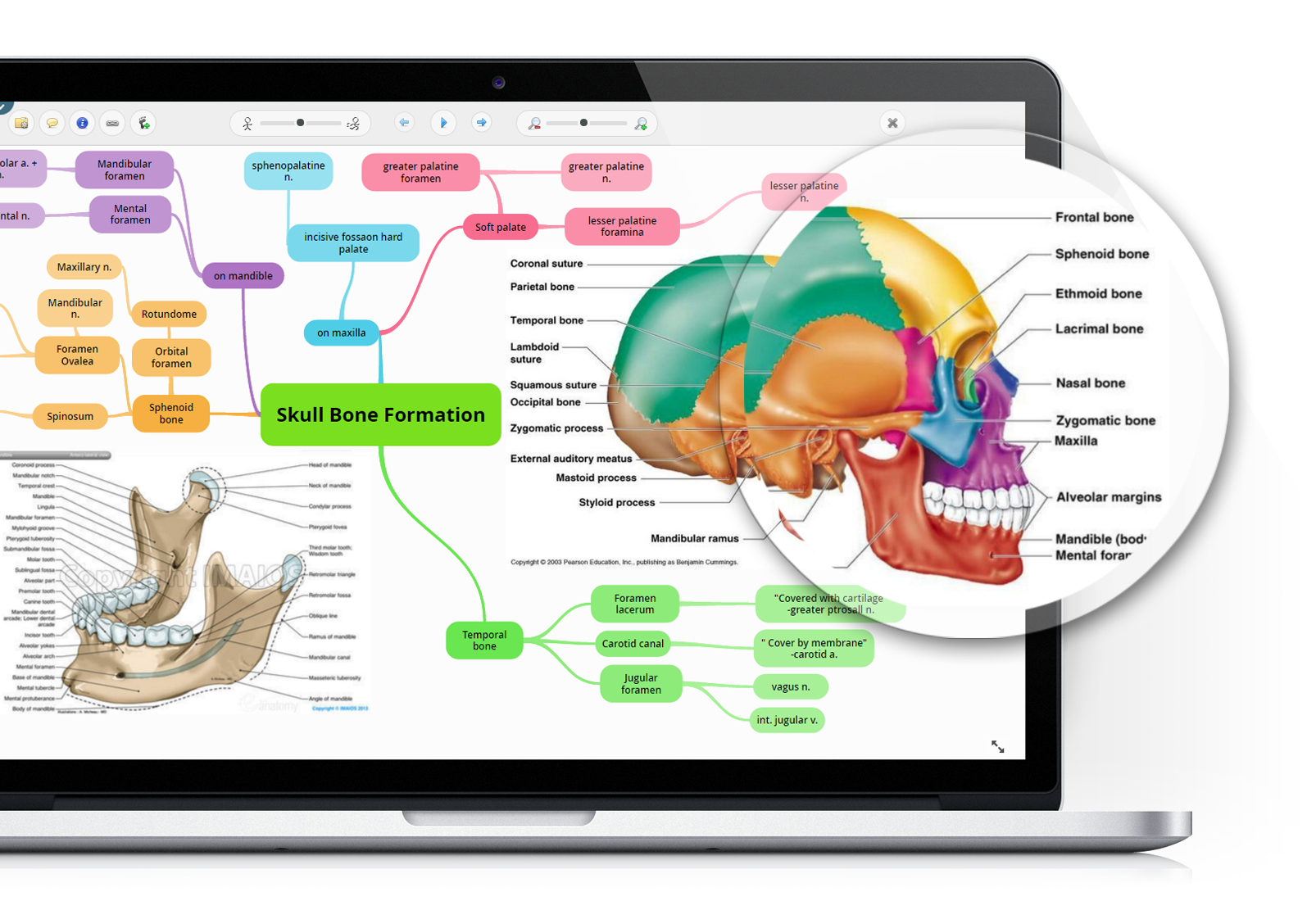





 Esta plataforma hace posible la creación de mapas conceptuales a través de la vinculación de hexágonos, en los que se incluyen las las ideas. Incorpora la opción de cambiarles el color para poder identificar los distintos niveles. Una vez se termine, es posible exportar el resultado, para compartirlo, o guardarlo en formato de texto e implementarlo en otra plataforma.
Esta plataforma hace posible la creación de mapas conceptuales a través de la vinculación de hexágonos, en los que se incluyen las las ideas. Incorpora la opción de cambiarles el color para poder identificar los distintos niveles. Una vez se termine, es posible exportar el resultado, para compartirlo, o guardarlo en formato de texto e implementarlo en otra plataforma.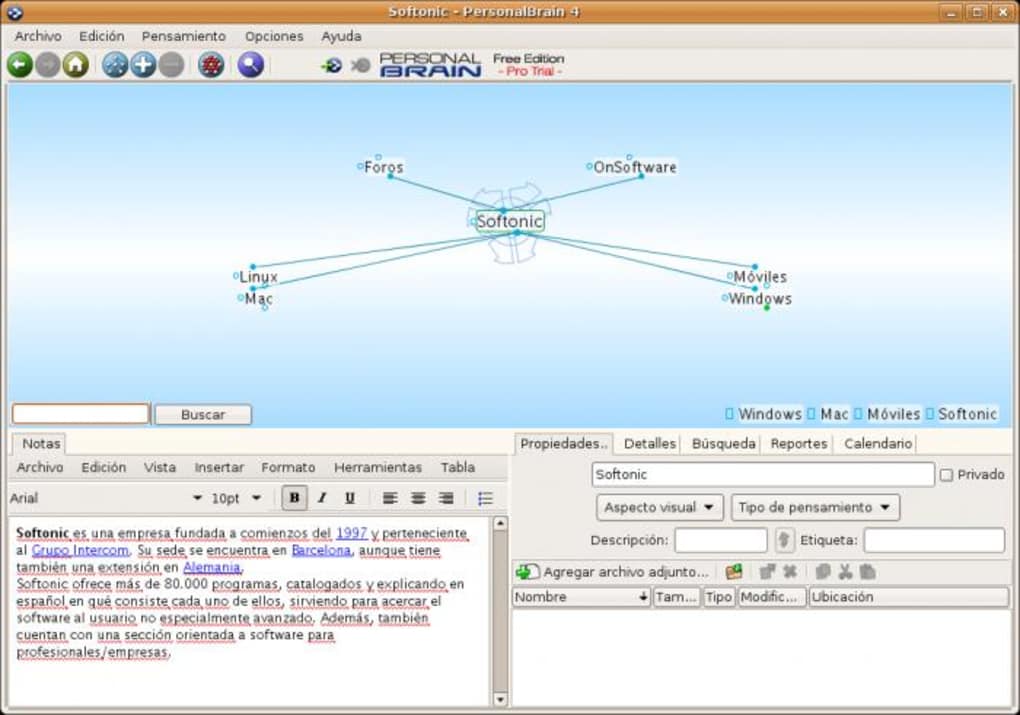
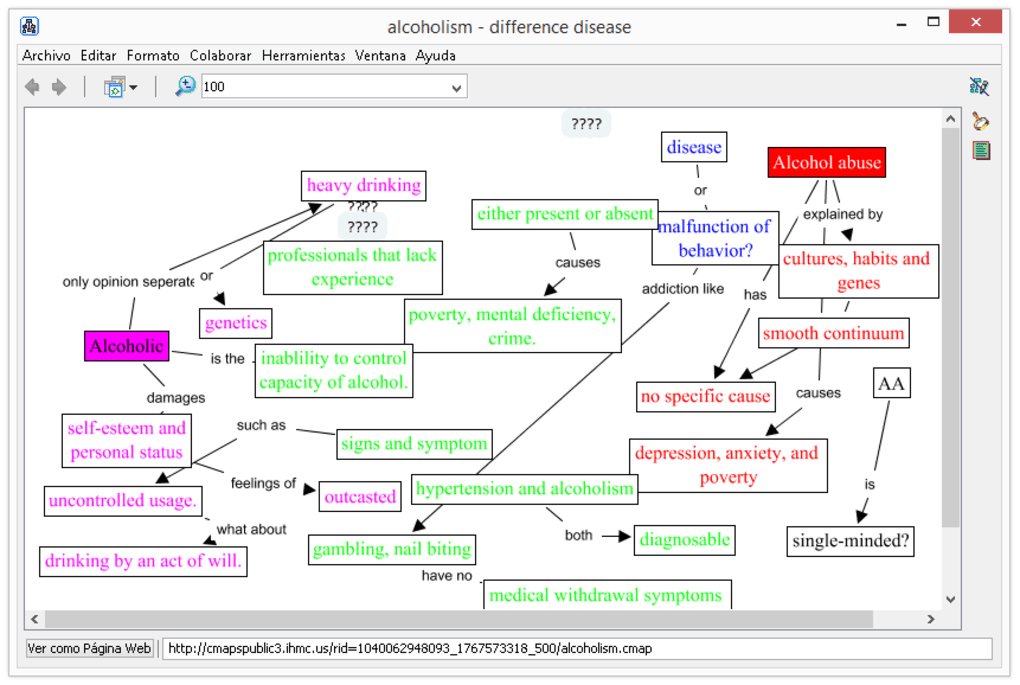


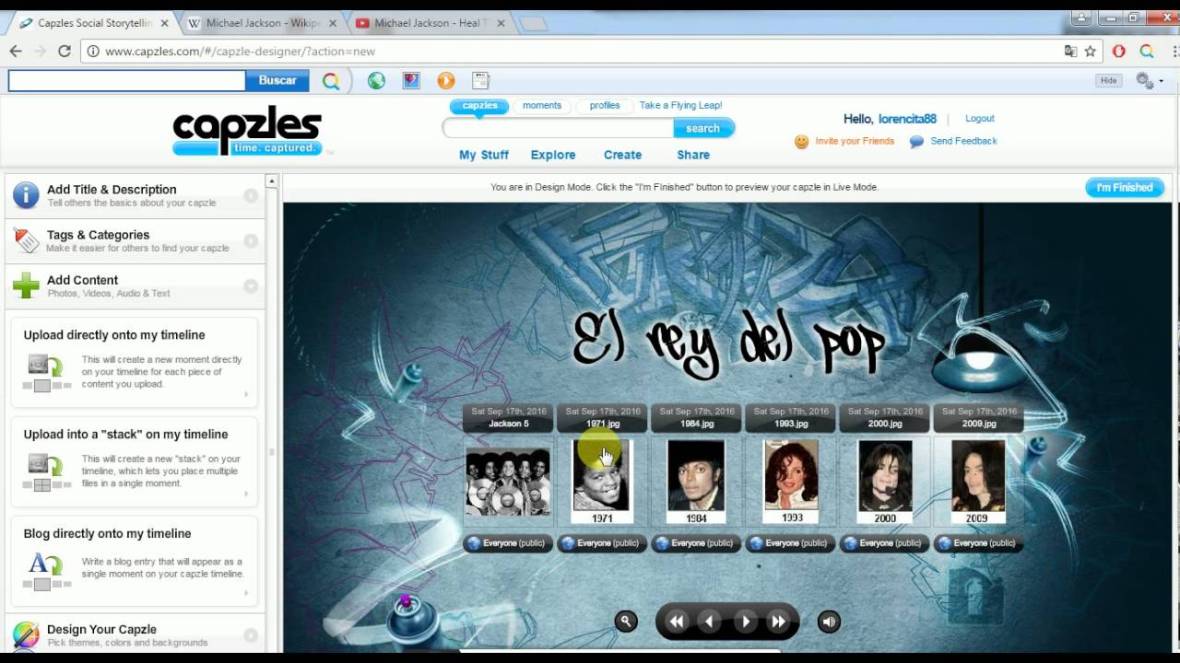
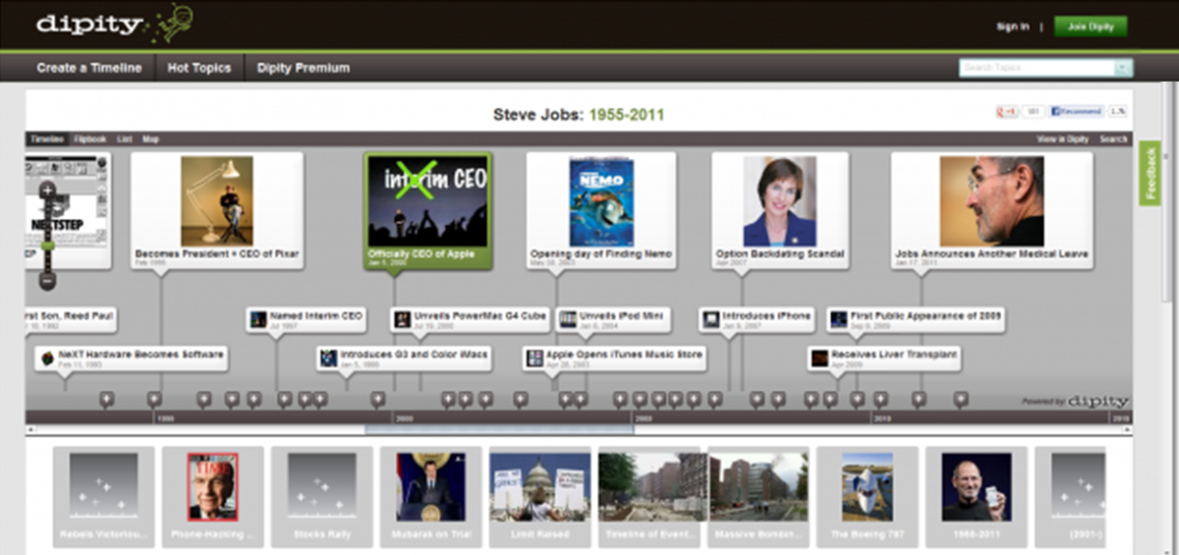 Permite realizar interesantes líneas de tiempo. Aunque no se puede modificar el color y la apariencia, incluye entre sus beneficios el poder insertar imágenes y enlaces dentro de cada momento que se quiere incluir en el gráfico.
Permite realizar interesantes líneas de tiempo. Aunque no se puede modificar el color y la apariencia, incluye entre sus beneficios el poder insertar imágenes y enlaces dentro de cada momento que se quiere incluir en el gráfico.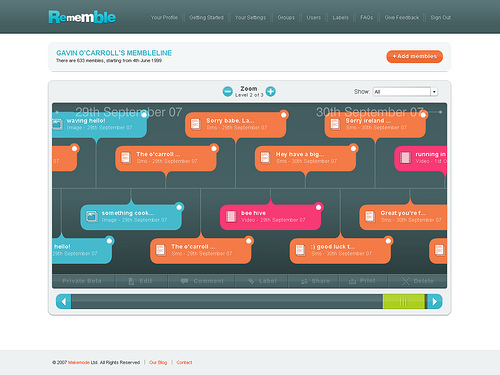
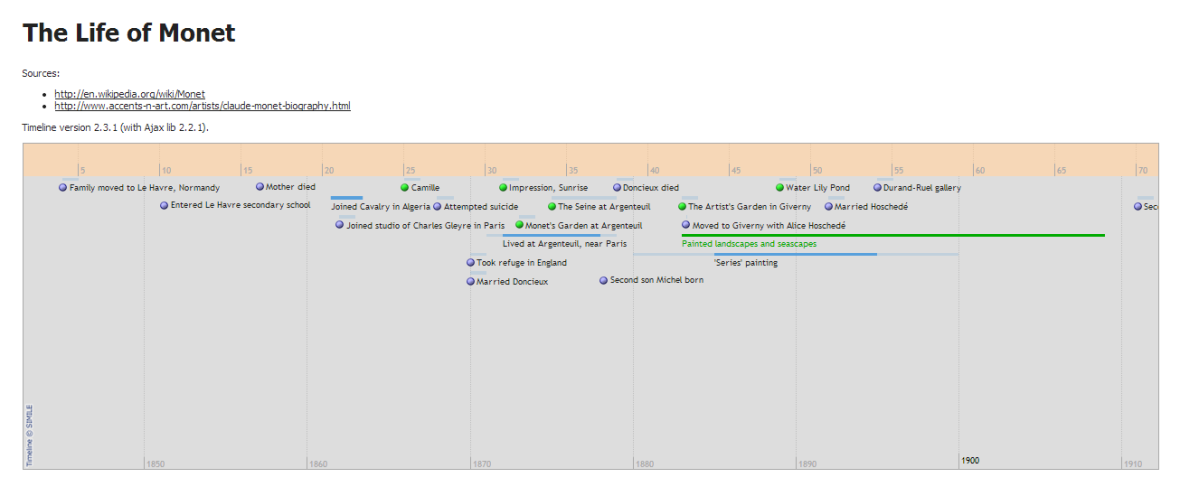 Una opción para los que nos gustan de llenar de tantos detalles una línea de tiempo. Presenta datos ordenados en un gráfico sencillo que utiliza una base simple de colores en la cual solo se pueden incluir fechas.
Una opción para los que nos gustan de llenar de tantos detalles una línea de tiempo. Presenta datos ordenados en un gráfico sencillo que utiliza una base simple de colores en la cual solo se pueden incluir fechas.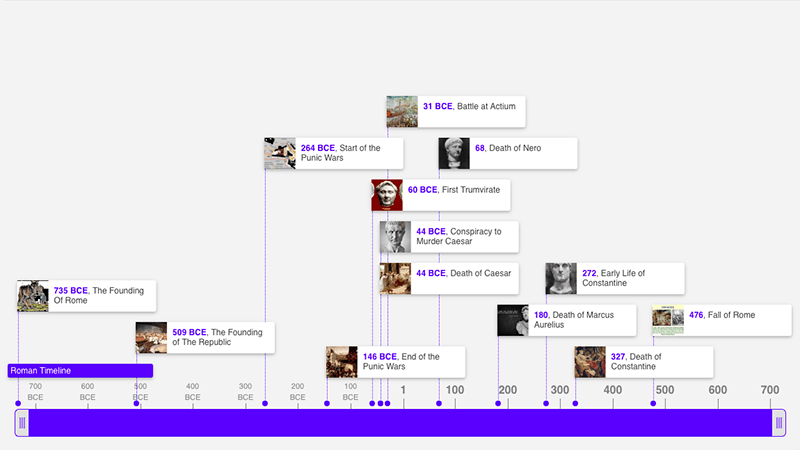 Es una excelente herramienta para crear infografías interactivas sencillas y utilizando fechas e imágenes. La plataforma permite visualizar una creación como línea de tiempo o como un cuadro ordenado.
Es una excelente herramienta para crear infografías interactivas sencillas y utilizando fechas e imágenes. La plataforma permite visualizar una creación como línea de tiempo o como un cuadro ordenado.
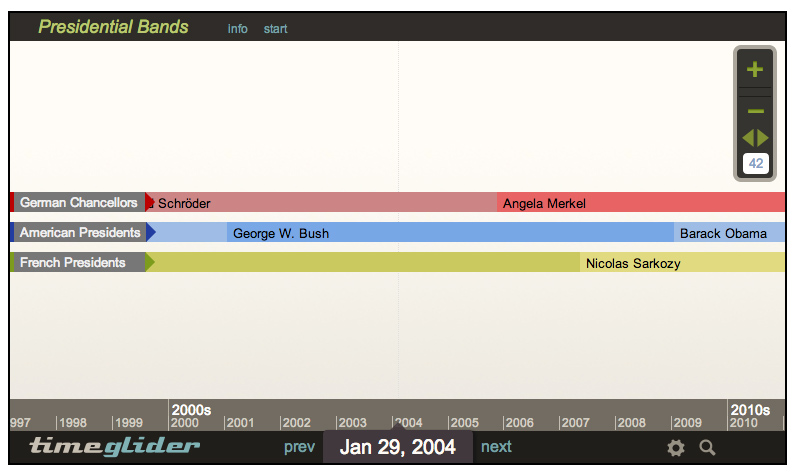 Esta herramienta ofrece varios planes de pago, pero también tiene una versión gratuita que si bien no ofrece tantas opciones como las versiones premium, crea gráficos interesantes y atractivos.
Esta herramienta ofrece varios planes de pago, pero también tiene una versión gratuita que si bien no ofrece tantas opciones como las versiones premium, crea gráficos interesantes y atractivos.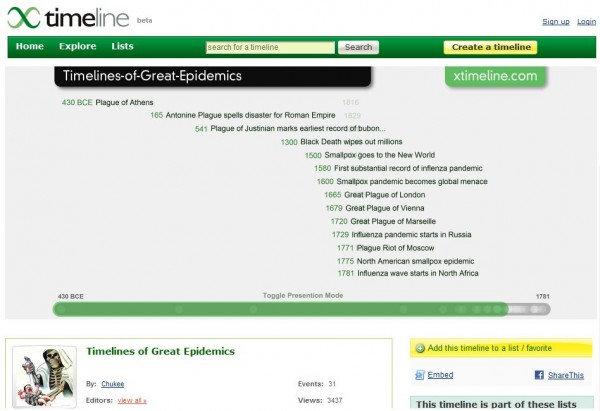
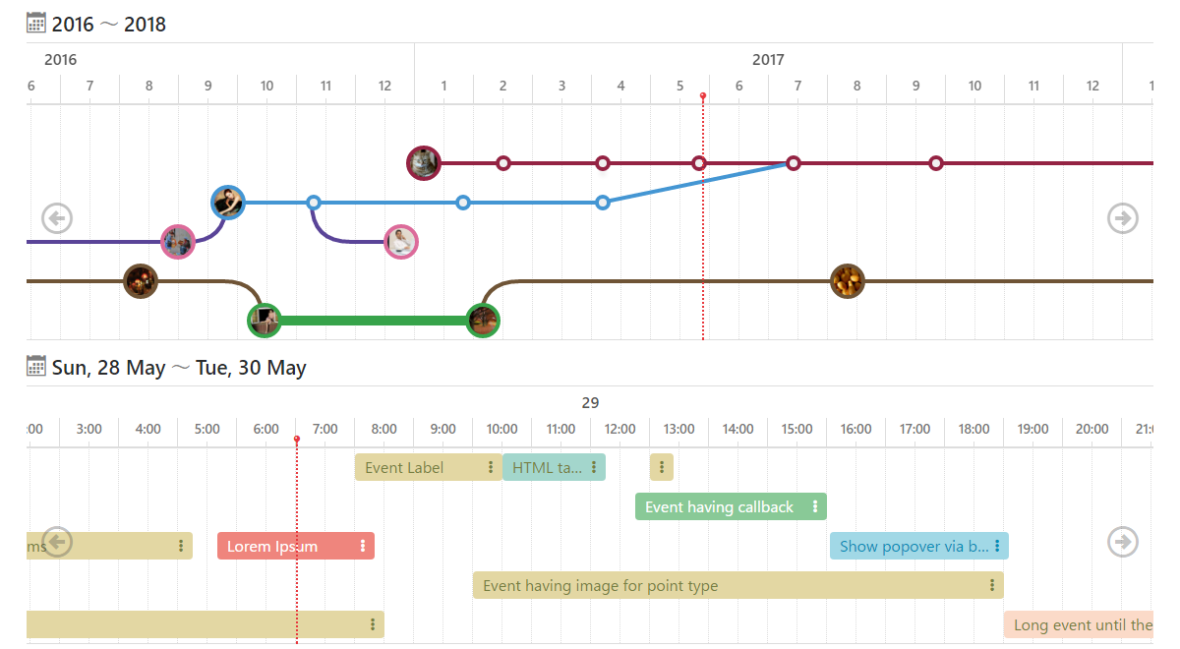 Crea líneas de tiempo interactivas y personalizadas que pueden ser insertadas en tu sitio web. Para utilizar la herramienta solo es necesario seleccionar una plantilla y editar el cuadro propuesto en la plataforma. Se puede añadir recursos multimedia.
Crea líneas de tiempo interactivas y personalizadas que pueden ser insertadas en tu sitio web. Para utilizar la herramienta solo es necesario seleccionar una plantilla y editar el cuadro propuesto en la plataforma. Se puede añadir recursos multimedia.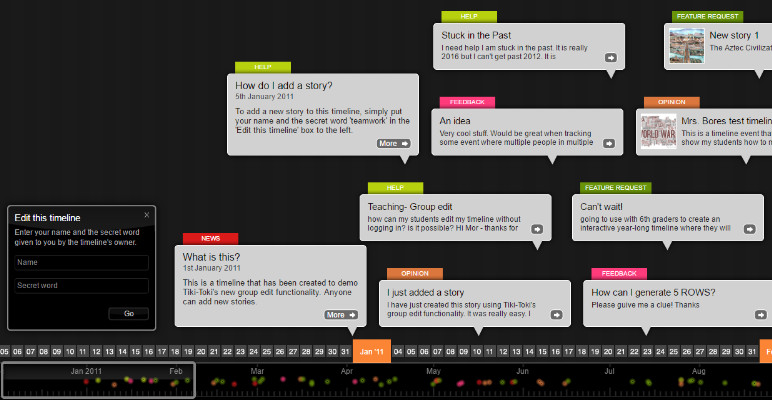 Esta plataforma ofrece numerosos beneficios para los usuarios que emplean su versión premium, sin embargo, la versión gratuita también tiene varias opciones como la posibilidad de crear líneas de tiempo con imágenes de Flickr.
Esta plataforma ofrece numerosos beneficios para los usuarios que emplean su versión premium, sin embargo, la versión gratuita también tiene varias opciones como la posibilidad de crear líneas de tiempo con imágenes de Flickr.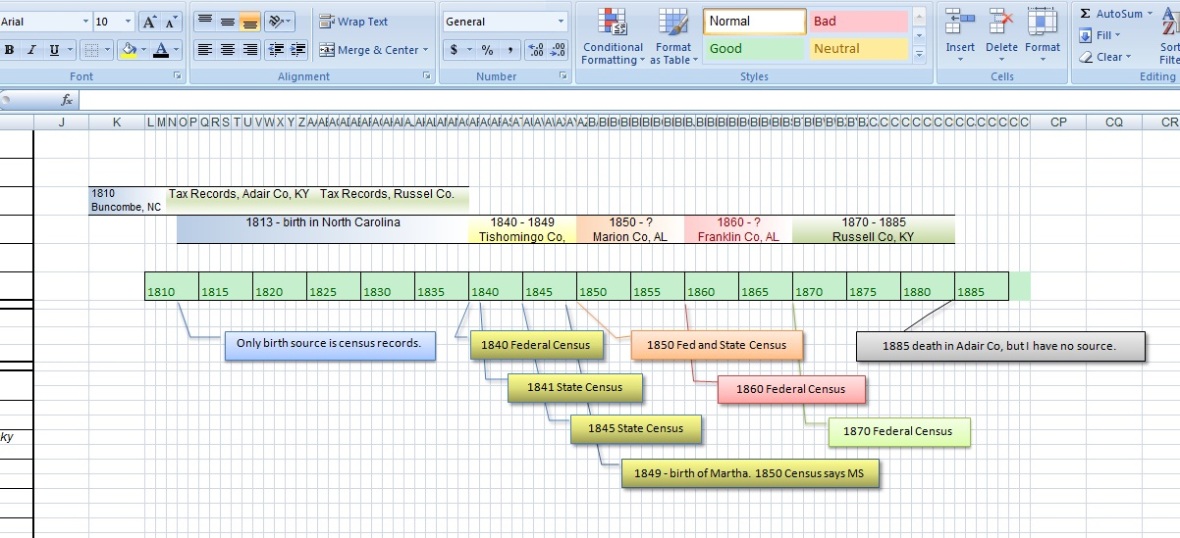 Es el único software de línea de tiempo que en realidad hace el dibujo para usted. A partir de la escala de tiempo automático, la leyenda y la colocación de los acontecimientos, a la incorporada en temas y estilos, se puede diseñar un gráfico de aspecto profesional en cuestión de minutos con absolutamente ninguna necesidad de dibujar.
Es el único software de línea de tiempo que en realidad hace el dibujo para usted. A partir de la escala de tiempo automático, la leyenda y la colocación de los acontecimientos, a la incorporada en temas y estilos, se puede diseñar un gráfico de aspecto profesional en cuestión de minutos con absolutamente ninguna necesidad de dibujar.
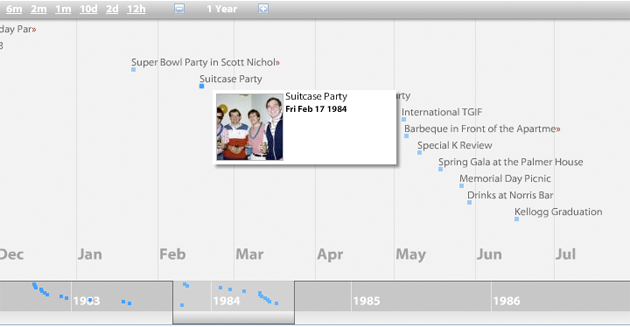 Permite crear en colaboración y compartir un registro de los eventos de su vida con su familia y amigos.
Permite crear en colaboración y compartir un registro de los eventos de su vida con su familia y amigos.
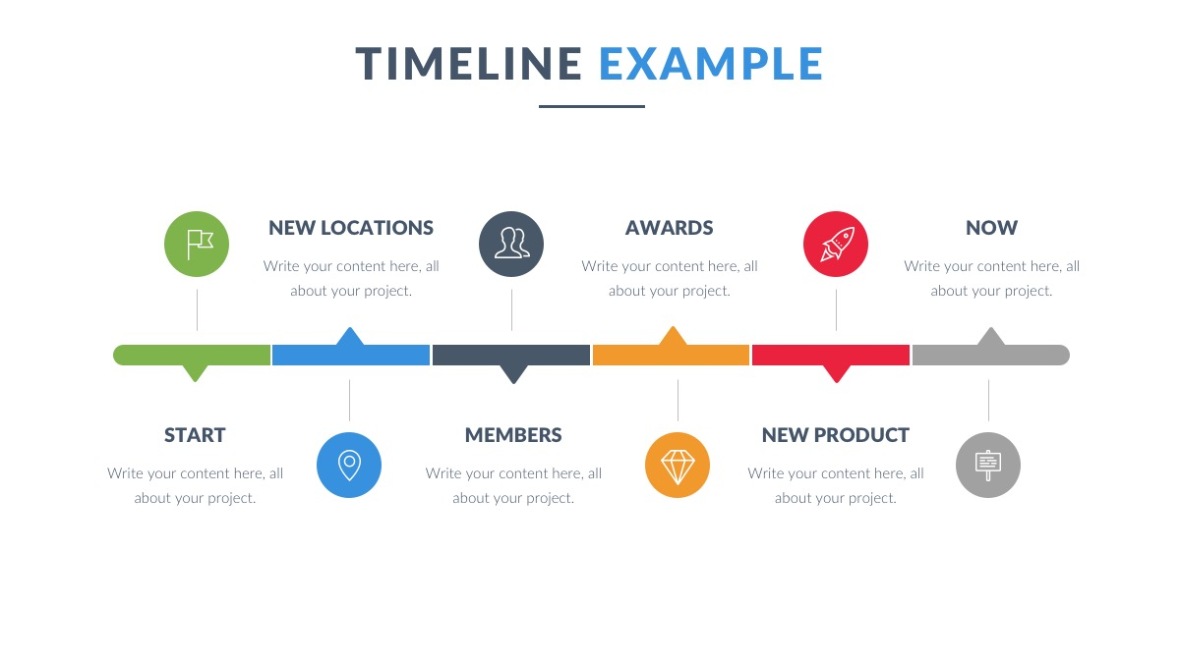 Línea de tiempo libre le permite hacer líneas de tiempo absolutamente libre. Es una plantilla en línea en blanco, se puede rellenar por que posee: escalas de forma automática, grupos de línea de tiempo de forma automática los códigos de color plegables, permite enlaces e imágenes, te permite guardar líneas de tiempo en línea, de forma privada o pública, incorporar líneas de tiempo en sus blogs y sitios.
Línea de tiempo libre le permite hacer líneas de tiempo absolutamente libre. Es una plantilla en línea en blanco, se puede rellenar por que posee: escalas de forma automática, grupos de línea de tiempo de forma automática los códigos de color plegables, permite enlaces e imágenes, te permite guardar líneas de tiempo en línea, de forma privada o pública, incorporar líneas de tiempo en sus blogs y sitios.
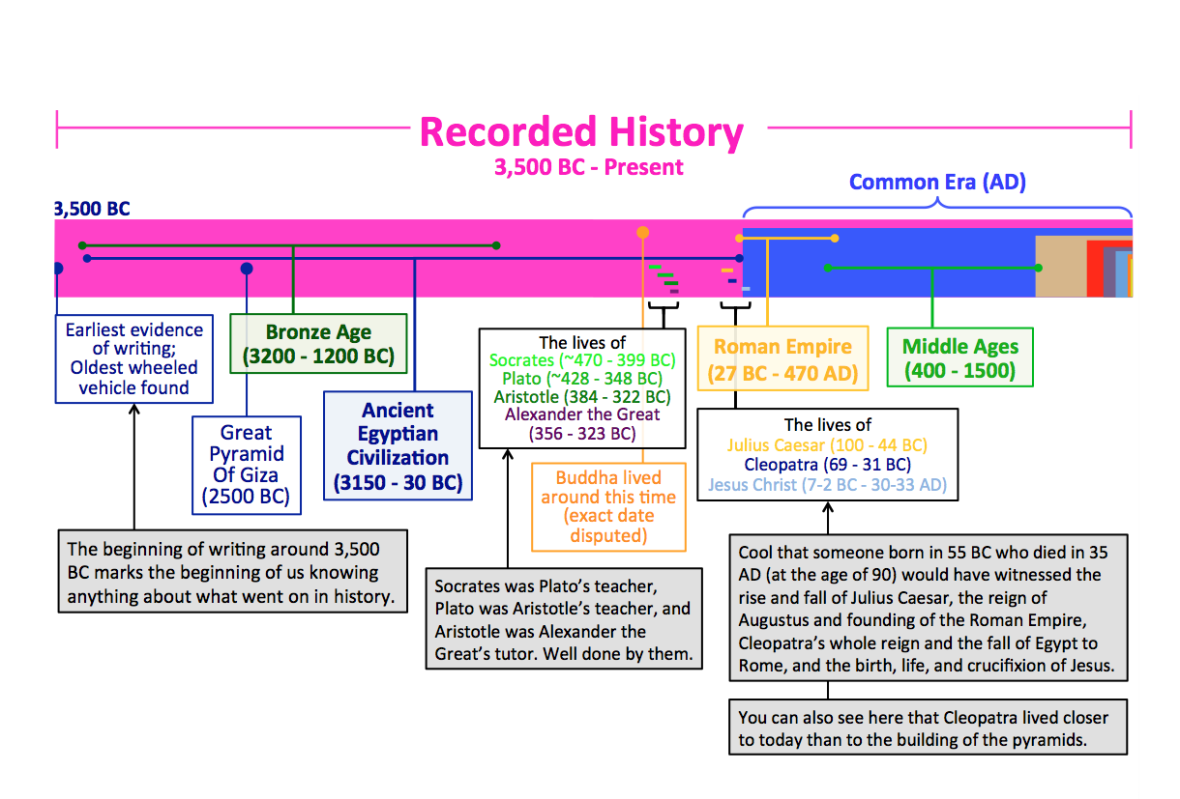 Pagina para crear líneas de tiempo de historia excelente posee una línea de pago y una de prueba
Pagina para crear líneas de tiempo de historia excelente posee una línea de pago y una de prueba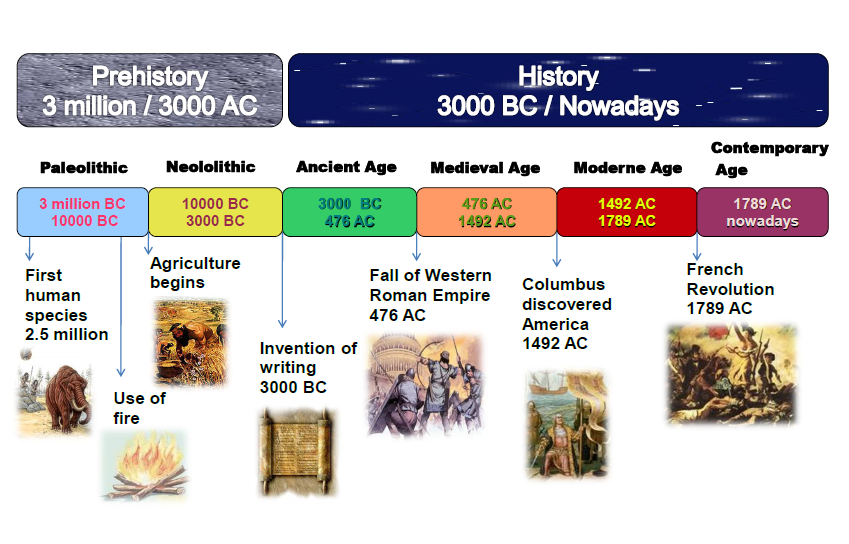 Este sitio web genera realmente fascinantes páginas web personalizadas para usted, muestran cómo su vida (o la vida de cualquier persona que usted elija, se ajusta a la historia como la conocemos, puede generar tantos plazos como se desee.
Este sitio web genera realmente fascinantes páginas web personalizadas para usted, muestran cómo su vida (o la vida de cualquier persona que usted elija, se ajusta a la historia como la conocemos, puede generar tantos plazos como se desee.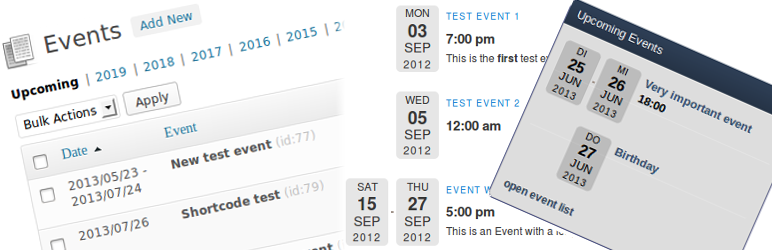
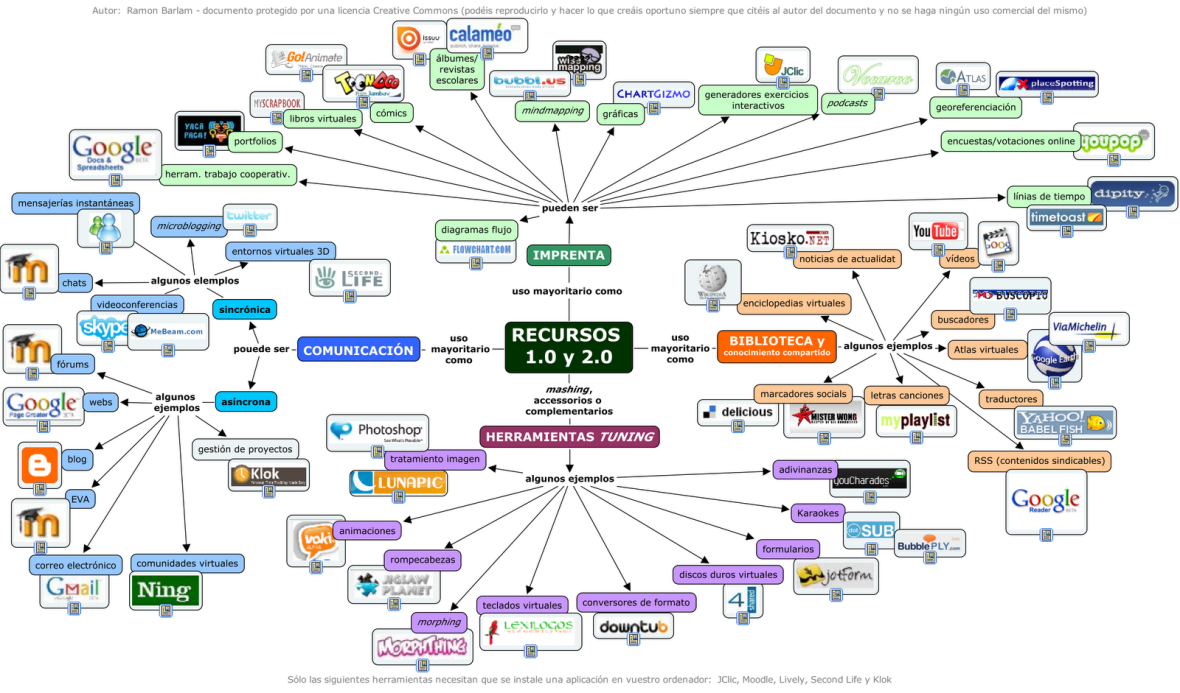 Este constructor le ayudará a construir una línea de tiempo, añadir eventos, descripciones e imágenes que ayudan a llevar el contenido vivo.
Este constructor le ayudará a construir una línea de tiempo, añadir eventos, descripciones e imágenes que ayudan a llevar el contenido vivo.